¿Te has preguntado alguna vez cómo conectar tu mundo de YouTube con tu perfil de Instagram? Si eres un creador de contenido, un aficionado o simplemente alguien que desea compartir sus videos favoritos, poner tu enlace de YouTube en Instagram puede abrirte un nuevo universo de interacción y audiencia. En este artículo, descubrirás los pasos más sencillos y efectivos para añadir tu enlace de YouTube de manera que tus seguidores puedan acceder a tu contenido sin complicaciones. ¡Prepárate para llevar tu presencia digital al siguiente nivel y atraer a más espectadores a tus videos!
¿Quieres compartir tus vídeos de YouTube en Instagram y no sabes cómo hacerlo? ¡No te preocupes! En este artículo te mostraremos la forma más sencilla y rápida de poner tu enlace de YouTube en tu perfil de Instagram. Sigue estos simples pasos y empieza a compartir tus contenidos en ambas plataformas. ¡No te lo pierdas!
 >YouTube ha existido por un tiempo y es una excelente manera de mostrar su talento o el contenido que crea. Si eres artista, músico, comediante o YouTuber, poner tu enlace de YouTube en tu Instagram bio es una obviedad.
>YouTube ha existido por un tiempo y es una excelente manera de mostrar su talento o el contenido que crea. Si eres artista, músico, comediante o YouTuber, poner tu enlace de YouTube en tu Instagram bio es una obviedad.Si tienes un sitio web o un blog, también puedes poner ese enlace en tu biografía para que la gente pueda verlo. Colocar un enlace en tu biografía es simple y solo toma unos pocos pasos.
Entonces, ¿cómo puedes poner tu enlace de YouTube en Instagram?
Generalmente, para poner su enlace de YouTube en Instagram, copia el enlace en la aplicación de YouTube. Luego, abre tu página en el Instagram aplicación y toca el icono de tu perfil en la parte inferior derecha. A continuación, toque el botón «Editar perfil». Después de eso, toque el campo «Enlaces», seleccione «Agregar enlace externo» y pegue la URL. Finalmente, toque el botón «Listo».
¡Eso es todo! Se agrega un enlace a su canal de YouTube al perfil. Sin embargo, necesita saber más sobre cómo agregar enlaces de YouTube en Instagram. Esta publicación de blog le mostrará cómo agregar su enlace de YouTube en Instagram con unos sencillos pasos. Teniendo eso en cuenta, ¡comencemos!
¿Por qué agregar su enlace de YouTube a su Instagram bio?
Es posible que desee agregar su enlace de YouTube a su Instagram bio por varias razones. Una de las principales razones para agregar un enlace de YouTube a su Instagram bio es para ayudarte aumenta tu visibilidad y alcance.
Cuando agrega un enlace a su biografía, cualquiera que haga clic en él será llevado directamente a su canal de YouTube.
Esto puede ayudarlo a obtener más vistas y suscriptores, ya que las personas que de otro modo no habrían encontrado su canal ahora pueden acceder a él fácilmente.
Otra razón para agregar un enlace de YouTube a su Instagram bio es para demuestra que eres un youtuber activo. Esto puede ayudarte a atraer nuevos suscriptores y espectadores, ya que verán que subes videos regularmente.
Además, tener una presencia activa en múltiples plataformas de redes sociales puede ayudar a impulsar su presencia en línea en general.
Cómo copiar el enlace de tu canal de YouTube?
Antes de poner tu enlace de YouTube Instagram, necesitas saber para copiar el enlace. Hay dos formas de buscar y copiar el enlace de tu canal de YouTube. Echemos un vistazo a ellos a continuación.
Método #1: Cópielo a través de la aplicación
Para copiar su enlace de YouTube a través de la aplicación móvil, siga estos pasos:

>Haga clic en su icono de perfil en la esquina superior derecha.
>Seleccionar «tu canal” de las opciones.
>Toque en el tres puntos en la esquina superior derecha.
>Seleccionar «Compartir.”
>Grifo «Copiar link” para copiarlo en su portapapeles.
>Método #2: Cópielo a través de la Web
Siga estos pasos para copiar su enlace de YouTube a través de la web:

>Haga clic en su icono de perfil en la esquina superior derecha.
>A continuación, haga clic en “Estudio de YouTube.”
>En el menú de la izquierda, desplácese hacia abajo y seleccione «personalización.”
>Selecciona el «Información básica» pestaña.
>Copie el enlace de la “URL del canal» caja.
>Cómo insertar su enlace de YouTube en Instagram?
Habiendo copiado su enlace de YouTube en Instagrampuede continuar insertándolo en su Instagram biografía del perfil Para ello, puede utilizar el Instagram aplicación movil.
Desafortunadamente, no hay forma de agregar la URL del sitio web usando el Instagram version de escritorio. Teniendo esto en cuenta, procedamos a continuación.
Para insertar su enlace de YouTube en Instagram a través de la aplicación móvil, siga estos pasos:
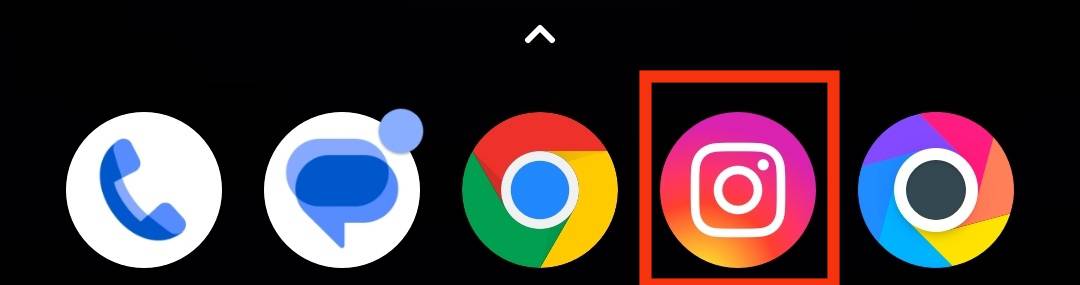
>Toque en el icono de perfil en la esquina inferior derecha.
>Toque en el «Editar perfil» botón.
>Toque en «Agregar Enlace.”
>Seleccionar «Añadir enlace externo.”
>Pegue la URL en «URL» campo.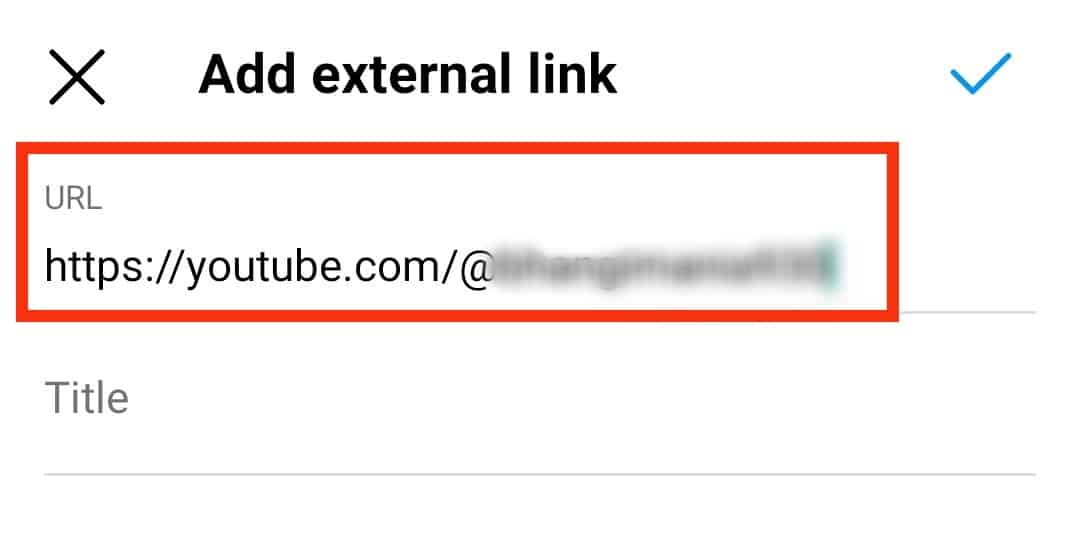
>Toque en el botón hecho en la esquina superior derecha.
>
Con más de mil millones de usuarios activos mensuales, Instagram es una poderosa plataforma para promocionar tu canal de Youtube. Incluir un enlace a tu canal en tu biografía facilita que los espectadores potenciales encuentren y se suscriban a tu contenido.
Conclusión
Ahí tienes; una guía rápida y fácil sobre cómo poner su enlace de YouTube en Instagram.
¡Hagamos un resumen! Para poner su enlace de YouTube en Instagram, copia el enlace en la aplicación de YouTube. Luego, abra el Instagram aplicación y toca el icono de tu perfil en la parte inferior derecha.
A continuación, toque el botón «Editar perfil». Después de eso, toque la sección «Enlaces» y agregue su enlace.
Como puede ver, con un poco de esfuerzo, puede convertir Instagram en una valiosa fuente de tráfico para su canal de Youtube.
preguntas frecuentes
No puede agregar enlaces directos a Instagram publicaciones, como puede hacerlo en muchas otras redes sociales. Técnicamente, puede hacerlo, pero solo se muestran en el texto. Es decir, no serán enlaces en los que se pueda hacer clic.
Es posible que no pueda publicar enlaces a su Instagram historia porque usted no es elegible. Actualmente, hay al menos dos formas de ser elegible para agregar enlaces a Instagram stories: Tener al menos 10.000 seguidores o una cuenta verificada.
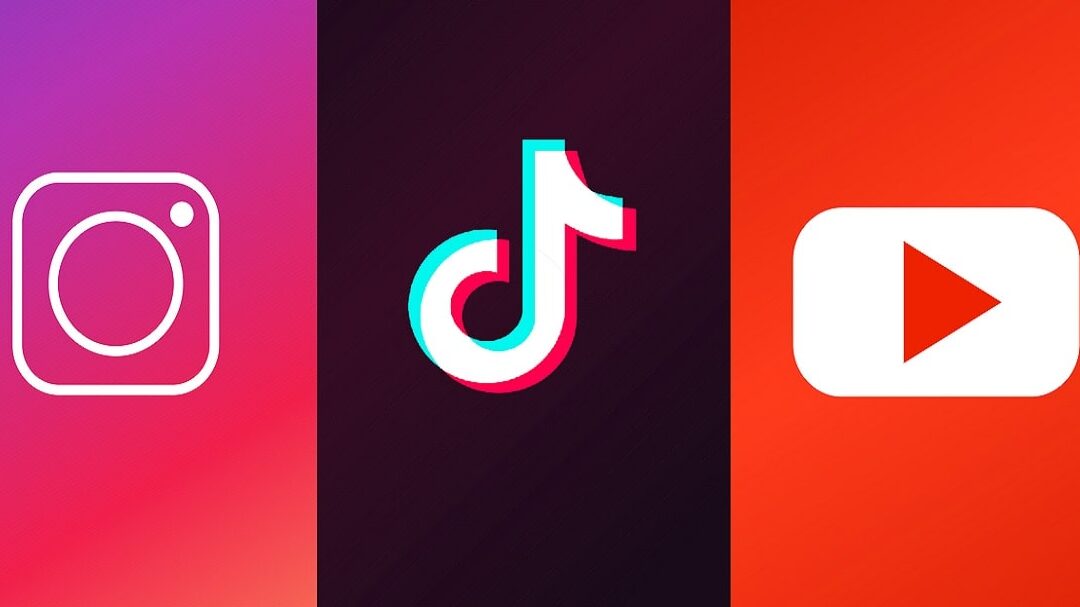
Almonacil. ¡Muy útil el artículo! Yo al principio me liaba con cómo poner mi enlace de YouTube en Instagram, pero después de seguir unos tips que vi, ¡ahora es pan comido! Definitivamente ayuda a que más gente descubra lo que hago.
Mouslim: ¡Exacto, almonacil! Yo también me sentía perdido al principio, pero cuando entendí lo fácil que era poner mi enlace de YouTube en mi bio de Instagram, todo cambió. Ahora, cada vez que subo un video nuevo, la gente lo ve al instante. Es una gran forma de conectar y hacer que más personas se animen a seguir mis locuras. ¡Gracias por compartir esto!
Carlos francisco: ¡Totalmente de acuerdo, almonacil! Yo también pasé por ese enredo al principio, y cuando lo descubrí, fue como si se me abrieran las puertas. Ahora cada vez que subo un video, solo comparto el enlace y la gente se anima a verlo. Es genial ver cómo crece mi comunidad gracias a eso. ¡Gracias por compartir tu experiencia!